"Bearbeitungsstatus", "Abteilung" und "Standort" in Verbindung mit JPS2
VCS Version 2.60.23 mit Freigabe vom 28.04.2020 und VCS Version 2.60.49 mit Freigabe vom 23.10.2020
Bearbeitungsstatus, Abteilung und Standort in Verbindung mit JPS2
Diese Änderung betrifft nur Kunden, die das Planungstool JPS2 im Einsatz haben. F...
Diese Änderung betrifft nur Kunden, die das Planungstool JPS2 im Einsatz haben. Für Kunden, die JPS2 nicht nutzen, sind diese Felder weiter im Bearbeitungsstatus verfügbar und befüllbar.

Sie können den Bearbeitungsstatus öffnen, indem Sie
- in der Auftragsliste den Auftrag markieren und auf "Bearbeitungsstatus" klicken oder
- im geöffneten Auftrag zu "Vorgang" wechseln und auf "Bearbeitungsstatus Verlauf" klicken.
Planungstool JPS2 wird genutzt
Bisher konnten in VCS die Felder "Bearbeitungsstatus", "Abteilung" und "Standort" sowohl in JPS2 als auch in VCS im Bearbeitungsstatus des Auftrags erfasst werden.
In der Regel werden diese Daten bei der Projektanlage in JPS2 erfasst und sind für Aufträge ohne die Verwendung von JPS2 nicht von Bedeutung. Daher werden diese Daten nur noch angezeigt, wenn sie in JPS2 erfasst wurden. Eine Erfassung in VCS ist nicht mehr möglich. Um kenntlich zu machen, wo der Wert erfasst wurde, wird jedem Feld "JPS2" hinzugefügt.
Der "Bearbeitungsstatus JPS2" wird sowohl im Gesamtstatus des Auftrags, als auch im Bearbeitungsstatus angezeigt. "Abteilung JPS2" und "Standort JPS2" werden im Bearbeitungsstatus angezeigt.
Beispiel: In JPS2 wurden der Bearbeitungsstatus, die Abteilung und der Standort erfasst.

Zusatzleistungen, die im Planungstool RMA gebucht bzw. erfasst werden
VCS Version 2.60.48 mit Freigabe vom 15.10.2020
Zusatzleistungen, die im Planungstool RMA gebucht bzw. erfasst werden
Im Planungstool RMA können Sie Ersatzwagen zum VCS-Auftrag buchen. Diese Informat...
Im Planungstool RMA können Sie Ersatzwagen zum VCS-Auftrag buchen. Diese Information und die gebuchten Details dazu werden in VCS mit eigenen Symbolen angezeigt.
So können Sie zum einen erkennen, dass der Ersatzwagen in RMA erfasst wurde und zum anderen, ob eine Direktannahme und Zusatzleistungen zusätzlich vereinbart / gebucht wurden.
In dieser Liste sehen Sie die Piktogramme, ihre Bedeutung sowie ihren Statuswert:
Zusatzleistungen, die in RMA gebucht wurden | ||
 |
[100 / 110] Ersatzwagen |
Es wurde
|
 |
[120 / 130] Hol-/Bringservice |
Es wurde
|
 |
[101 / 111] Direktannahme und Ersatzwagen |
Es wurde
|
 |
[121 / 131] Direktannahme und Hol-/Bringservice und Ersatzwagen |
Es wurde
|
Hinweise
- Beachten Sie die Farbe des Schlüssels
- Ein roter Schlüssel zeigt an, dass ein Ersatzwagen benötigt wird
- Ein grüner Schlüssel zeigt an, dass ein Ersatzwagen gebucht wurde
- Die Information, ob in VCS die Option Ersatzwagen aktiv ist, wird in der grafischen Darstellung bei einem real gebuchten Ersatzwagen via RMA übersteuert. D.h., das angezeigte Icon mit grünem Schlüssel unterscheidet nicht, ob die Ersatzwagenoption im VCS Auftrag aktiv ist oder nicht.
- Es ist jedoch möglich, diese Unterscheidung anhand des nummerischen Wertes erkennen zu können: Der zweite nummerische Wert entspricht immer der Kombination "RMA Ersatzwagen gebucht" und "Ersatzwagenoption im VCS Auftrag gesetzt". Sehen Sie den ersten Wert, entspricht dies immer der Kombination ohne die Ersatzwagenoption im VCS Auftrag.
VCS Warnungen wegen fehlender Message Queue
VCS Version 2.60.48 mit Freigabe vom 15.10.2020
VCS Warnungen wegen fehlender Message Queue
Seit der Einführung der Nachrichtenwarteschlange, der sogenannten ...
Seit der Einführung der Nachrichtenwarteschlange, der sogenannten "Message Queue" in Version 2.60.20 wurden an dieser Implementierung stetig Anpassungen vorgenommen.
Als deutliche Verbesserung wurde u. a. eine Prüfung der Verfügbarkeit der unmerklich im Hintergrund arbeitenden Services eingeführt.
Bei Programmstart wird immer sowohl die Erreichbarkeit des notwendigen SMC-Service wie auch die Message Queue geprüft. Somit wird ausgeschlossen, dass technische Probleme zu einem ungewollten Verhalten führen.
Bitte beachten Sie: Fehlt ein notwendiger Service, ist ein weiteres Arbeiten in VxS nicht möglich. Sollten wiederholte Versuche scheitern, wenden Sie sich bitte an den KSR-Support.
Im Text werden Sie auf das Problem hingewiesen:
Wichtige Voraussetzungen für den Betrieb der Software konnten nicht ermittelt werden.
Beenden Sie das Programm und starten es neu.
Sollte das Problem weiterhin bestehen, wenden Sie sich an Ihren Administrator.
Es folgen die fehlenden Voraussetzungen, in den Beispielen z. B. "Message Queue" bzw. "SMC".

Bruttosumme mit 0,01 €
VCS Version 2.60.45 mit Freigabe vom 29.09.2020
Bruttosumme mit 0,01 €
Weil VCS Beträge immer von Nettobeträgen (ohne MwSt.) ausgehend rechnet, gab es i...
Weil VCS Beträge immer von Nettobeträgen (ohne MwSt.) ausgehend rechnet, gab es in der Vergangenheit immer wieder die Situation, dass sich kein runder Bruttobetrag erzielen ließ.
Bei Bruttosummen die nun auf ..,01 € enden wird vom System geprüft, ob der Wert rundungsbedingt entstanden ist. Ist dies der Fall, wird die Bruttosumme um ..,01 € gekürzt.

Im Beispiel ergibt sich dadurch ein Brutto von 500,00 €, bei einem Nettobetrag von 431,04 € und 16% MwSt. Der durch die Aufrundung der dritten Kommastelle entstandene Betrag von 68,97 € wird um diesen Cent auf den Betrag von 68,96 gekürzt.
Diese Vorgehensweise ist seit der VCS Version 2.60.45 mit Freigabe vom 29.09.2020 implementiert.
Partslift: Neue Positionen des Lieferanten werden in Auftrag übernommen
VCS Version 2.60.45 mit Freigabe vom 29.09.2020
Partslift: Neue Positionen des Lieferanten werden in Auftrag übernommen
Beim Beschaffen von Teilen über Partslift kann es vorkommen, dass der Lieferant T...
Beim Beschaffen von Teilen über Partslift kann es vorkommen, dass der Lieferant Teile hinzufügt.
Grund hierfür kann sein, dass sie vom Anwender in der Kalkulation vergessen wurden, ohne sie aber die Reparatur nicht ausführt werden kann. Diese Teile werden mit in den VCS-Auftrag übernommen, damit u. a. der Wareneingang vollständig abgewickelt werden kann.
Kommen über Partslift solche zusätzlichen Teile, gibt es dazu aktuell keine Information von Partslift, mit welchem anderen Teil dieses zusätzliche Teil in Zusammenhang steht. VCS übernimmt diese zusätzlichen Teile in den Auftrag und passt dabei die Artikelreferenz an.
Übernahme von Lackwerten aus DAT myClaim
VCS Version 2.60.45 mit Freigabe vom 29.09.2020
Übernahme von Lackwerten aus DAT myClaim
Übernahme von Lackwerten aus DAT myClaim VCS Version 2.60.45 mit Freigabe vom 29....
Die Nachvollziehbarkeit der aus DAT myClaim übernommenen Lackierpositionen wurde verbessert, damit die verwendeten Lackstufen schnell erkannt werden können und die Materialkonstante klar gekennzeichnet ist.
Anzeige der Lackstufen in den VCS-Positionen
Mit den Lackstufen wird festgelegt, in welchem Umfang ein Ersatzteil lackiert wird. Im VCS-Auftrag wird die Bezeichnung der Lackstufe an die Positionsbezeichnung angehängt.
Hinweise:
- Bezeichnung und ggf. vorhandene Nummerierung der Lackstufen variieren nach der verwendeten Lackmethode.
- Die Lackstufe kann abhängig von der Methode aus einer Bezeichnung (Stufe) sowie einer Nummer (LS) bestehen.
- Die Lacknummer kann im Kalkulationsausdruck eingesehen werden.
 |
Im Beispiel von "Eurolack" wird beim Kotflügel V.R. die Stufe "Oberfläche" verwendet. |
 |
Im Beispiel von "AZT" wird beim Kotflügel V.R. die Stufe "Oberfläche ST.II" verwendet. |
 |
Im Beispiel von "Hersteller System" wird beim Kotflügel V.R. die Stufe "-S2" verwendet. |
Anzeige der Lackstufen im Kalkulationsausdruck
Im Beispiel sehen Sie die Kalkulation mit der Lackmethode Eurolack.

Links: Kalkulation in der Online Schadenakte; rechts: Ausdruck der DAT-Kalkulation im Auftrag
Spalten "Art" und "Stufe" in den Positionen
 |
Hinweis: Die Spalten "Art" und "Stufe" sind nur befüllt, wenn in VCS zur Dienstleistung Art und Stufe erfasst wurde, siehe im Beispiel rechts. Bei Positionen, die aus dem Kalkulationssystem übernommen wurden, sind diese Spalten nicht befüllt, wie im Vergleich unten gezeigt. |

Lackmethode und Lackart
Die Lackmethode kann ebenso wie die Lackart in der DAT-Kalkulation eingesehen werden, wie hier beispielhaft mit "Eurolack und "Metallic (2-Schicht) gezeigt.

Links: Kalkulation in der Online Schadenakte; rechts: Ausdruck der DAT-Kalkulation im Auftrag
Konstante für Mehraufwand
Es gibt bei allen Lackmethoden gesonderte Positionen für Mehraufwand bei der Lackierung, wie z. B. die Lack-Vorbereitung, Musterbleche, extra Aufwand für zweiten Farbton oder Hersteller-spezifische Aufschläge etc., die in der sogenannten "Konstanten" zusammengefasst werden.
Die Konstante wird vom System vorgegeben und berücksichtigt diesen generell anfallenden Aufwand oder auch Materialkosten, die dann nicht separat als Einzelpositionen aufgeführt werden.
Der Gesamtpreis der Materialkosten ergibt sich aus der Summe der Materialkosten und der "Konstanten". Die Konstante kann in der DAT-Kalkulation unter der "Zusammenfassung" im Summenblock "Lackierung" eingesehen werden. 
Links: Kalkulation in der Online Schadenakte; rechts: Ausdruck der DAT-Kalkulation im Auftrag. Die Konstante ist die letzte Position im Bereich Material.
 |
Im VCS-Auftrag wird die Konstante als eigene Position aufgeführt. |
Energieauszeichnung für Hybridfahrzeuge erweitert
VCS Version 2.60.45 mit Freigabe vom 29.09.2020
Energieauszeichnung für Hybridfahrzeuge erweitert
Für Hybridfahrzeuge kann der Verbrauchswert für den E-Motor erfasst werden, ebenf...
Für Hybridfahrzeuge kann der Verbrauchswert für den E-Motor erfasst werden, ebenfalls wurde die Auszeichnung erweitert, so dass nun beide Verbräuche ausgegeben werden.

Wechseln Sie in der Detailerfassung des Fahrzeugs zu "Energie". Hier können folgende Verbrauchswerte eingetragen werden: in der Stadt, Überland, der Durchschnittswert, die CO2 Emission in g/km, Stromverbrauch in kWh/100 km.
In MOW erfasste Informationen zu "Mitarbeiter" und "Werkstattinfo" sind sofort in der Ansicht "Alle Positionen" sichtbar
VCS Version 2.60.38 mit Freigabe vom 28.08.2020
In MOW erfasste Informationen zu
Informationen zu Positionen, die in MOW als erledigt gekennzeichnet werden, werde...
Informationen zu Positionen, die in MOW als erledigt gekennzeichnet werden, werden jetzt unmittelbar im geöffneten VCS-Auftrag angezeigt. Diese Erweiterung ermöglicht es Ihnen, den aktuellen Bearbeitungsstand innerhalb des Auftrags nachzuvollziehen.
 |
In MOW markieren Sie die Position eines Auftrags als erledigt, indem Sie auf "Position … als erledigt kennzeichnen" klicken und die Nachfrage mit "OK" bestätigen. Das Häkchen auf der Schaltfläche färbt sich grün und die Werkstattinfo "i" wird angezeigt. Klicken Sie auf diese Schaltfläche, um zu sehen, wann und von wem die Position als erledigt markiert wurde
|
Im VCS-Auftrag zeigt die Ansicht "Alle Positionen" diese Informationen synchron an. Der Mitarbeiter wird in der Spalte "Mitarbeiter" eingetragen. Voraussetzung hierfür ist, dass er in VCS als Mitarbeiter erfasst ist. In jedem Fall wird der Mitarbeiter namentlich mit Angabe des Datums und Zeitstempels in der Werkstattinfo der Position eingetragen.
Tipp: Klicken Sie im Auftrag auf "Speichern", um ggf. die Ansicht zu aktualisieren.

Zusatzfunktionen für die Arbeit mit Planwerten (Pauschalwerten)
VCS Version 2.60.38 mit Freigabe vom 28.08.2020
Zusatzfunktionen für die Arbeit mit Planwerten (Pauschalwerten)
Für die Planung und auch Klassifizierung eines Auftrags ist es sehr hilfreich mit...
Für die Planung und auch Klassifizierung eines Auftrags ist es sehr hilfreich mit Planwerten zu arbeiten. Darunter wird eine Schätzung verstanden, die später durch eine reale Schadenkalkulation ersetzt werden soll.
Im Laufe der Kalkulation werden diese Werte an die Online Schadenkalkulation übergeben, z. B. als Nicht-Standardpositionen. Dort müssen Sie dann manuell entfernt werden.
Um dies zu verhindern, wurden verschiedene Funktionen erweitert bzw. ergänzt.
Erweiterung der Dienstleistungen
Sowohl in der Dienstleistung selbst als auch im Auftrag kann nun festgelegt werden, um welche Positionsart es sich per Default handelt.
Zu den bereits vorhanden Arten "Standard", "Alternativ Position", "Ohne Berechnung" kann nun auch "Planwert" ausgewählt werden.
| Standard | |
| Alternativ Position | Nur im Status Kostenvoranschlag wählbar. Diese Positionsart bietet die Möglichkeit, optionale Positionen anzubieten |
| Ohne Berechnung | Der Preis fließt nicht in die Endsumme mit ein, die Kosten werden aber an AKÜS weitergegeben. Werte ohne Berechnung werden nicht an Schadenkalkulationssysteme übergeben, bei Übernahme einer Kalkulation aber nicht automatisch gelöscht. Hinweis: Im Falle des Abgleichs werden diese aktuell jedoch noch zur Löschung markiert, dies wird in einer nächsten Version geändert. |
| Planwert | Planwerte werden nicht an Schadenkalkulationssysteme übergeben und bei Übernahme einer Schadenkalkulation automatisch gelöscht. |

Favoriten-Filter für Dienstleistungsliste einstellen
Damit Planwerte oder bevorzugte Dienstleistungen auch schnell innerhalb eines VCS Auftrags übernommen werden können, gibt es nun in der Ansicht "Alle Positionen" eine Funktion "Dienstleistungen". Damit lassen sich bei Bedarf die wichtigsten Leistungen vorselektieren und in den Auftrag übernehmen.

 |
Mit einem Rechtsklick auf "Dienstleistungen" kann ein Favoriten-Filter für die Liste definiert werden. Geben Sie mit Strichpunkt getrennt den Anfang der Servicenummern ein, die als Filter verwendet werden sollen. Im Beispiel ist dies "KARO;MECH;LACK;SERV". Bestätigen Sie mit "OK". |
 |
Rufen Sie nun die Dienstleistungsliste auf. Am Filter erkennen Sie, dass die Liste bereits vorselektiert ist. Für die nächste Suche passen Sie den Filter ggf. erneut an. Tipp: Dies ist auch der empfohlene Weg, um z.B. einen gesteuerten Schaden mit Planwerten zu versehen, damit dieser in der Auslastung oder bei der Planung berücksichtigt wird. |
Rechnungsdruck soll automatisch das Bearbeitungsende setzen
VCS Version 2.60.38 mit Freigabe vom 28.08.2020
Rechnungsdruck soll automatisch das Bearbeitungsende setzen
In den Einstellungen Auftrag/Fakturierung | Vorgangsstatus kann unter ...
In den Einstellungen Auftrag/Fakturierung | Vorgangsstatus kann unter "Rechnung" eingestellt werden, ob der RE-Druck das Bearbeitungsende setzen soll oder nicht.
Hinweis: Aktivieren Sie diese Option nicht, wenn Sie TCS oder MOW im Einsatz haben, da hier das Bearbeitungsende aktiv durch die Mitarbeiter erfasst wird.
Zum Ändern öffnen Sie "Stammdaten | Einstellungen | Auftrag/Fakturierung | Vorgangsstatus".
Wählen Sie die Vorgangsbezeichnung "Rechnung" und öffnen Sie sie mit Doppelklick oder mit "Ändern". Die Option "Arbeitsende setzen bei Druck" ist standardmäßig deaktiviert.

Anbindung von webElekat 4.0 Shell
VCS Version 2.60.38 mit Freigabe vom 28.08.2020
Anbindung von webElekat 4.0 Shell
Ende 2020 wird die CARAT-Gruppe sowohl den Teilekatalog DVD-ELEKAT als auch den O...
Ende 2020 wird die CARAT-Gruppe sowohl den Teilekatalog DVD-ELEKAT als auch den Onlinekatalog webELEKAT2.0 nach rund 30 Jahren Dienstzeit endgültig einstellen.
Ersetzt werden sie durch die browserbasierte Anwendung "webELEKAT 4.0 Shell". Für die Anbindung an VCS wird die lokale Installation von webELEKAT 4.0 Shell benötigt.
webELEKAT4.0 vereint alle Vorzüge der aktuellen CARAT Teilekataloge: ELEKAT, webELEKAT2.0 und MasterBrain.
 |
webELEKAT 4.0 wird direkt im Auftrag über "Teilekataloge webELEKAT 4.0" geöffnet. Hinweis: Sie benötigen eine Lizenz für die Smart-client-Schnittstelle webELEKAT 4.0 Shell. |
Umstellung von VCS auf die Technik "Message Queue"
VCS Version 2.60.20 mit Freigabe vom 27.03.2020
Umstellung von VCS auf die Technik
Ab der Version 2.60. unterstützt die KSR SW-Serie grundlegend die Kommunikation v...
Ab der Version 2.60. unterstützt die KSR SW-Serie grundlegend die Kommunikation via Nachrichtenwarteschlangen, sogenannten "Message Queues".
Hinweis: Sie können VCS weiterhin im Stand-Alone-Betrieb nutzen, da die Message Queue hierfür keine Voraussetzung ist.
Die Message Queue wird jedoch für die Zusammenarbeit von VCS mit MOW / RMA und weiteren neuen Anwendungen benötigt.
Hintergrund: In der modernen Cloudarchitektur werden Programme / Anwendungen in kleinere, unabhängige Bausteine aufgegliedert, die einfacher entwickelt, bereitgestellt und gewartet werden können.
Die Kommunikation und Koordination zwischen diesen verteilten Anwendungen / Bausteinen wird durch eine "Nachrichtenwarteschlange" ermöglicht. Nachfragen, Aufgaben, etc., die die Anwendungen einander zusenden oder voneinander abrufen, werden als Nachrichten in der Warteschlange gespeichert, bis sie verarbeitet werden.
Mithilfe von Nachrichtenwarteschlangen können so umfangreiche Verarbeitungsprozesse entkoppelt, Aufgaben gepuffert oder im Stapelbetrieb verarbeitet und hohe Arbeitslasten entschärft werden.
Dadurch werden Leistung, Zuverlässigkeit und Skalierbarkeit deutlich verbessert sowie die Codierung der aufgegliederten Anwendungen vereinfacht, da die Anwendungen, die Nachrichten erzeugen und verwenden, mit der Warteschlange interagieren und nicht miteinander.
Neuer Auftragsstatus "Besichtigung
VCS Version 2.60.20 mit Freigabe vom 27.03.2020
Neuer Auftragsstatus
Einen Besichtigungstermin vereinbaren Sie, um den Auftragsumfang bei der Besichti...
Einen Besichtigungstermin vereinbaren Sie, um den Auftragsumfang bei der Besichtigung zu beurteilen und dem Kunden daraufhin ein Angebot zu unterbreiten. Nach der Unterbreitung des Angebots, mündlich oder in Form eines Kostenvoranschlags, wird der Auftrag erteilt oder nicht.
Wird der Auftrag erteilt, folgt nach dem Besichtigungstermin die Festlegung des Eingangstermins zu dem das Fahrzeugs zur Reparatur gebracht wird und der Status des Auftrags erhöht sich dadurch.
Um in der Hauptansicht den gesamten Verlauf des Auftrags sehen zu können, wurde der Besichtigungstermin hier zusätzlich aufgenommen. Bisher konnte er im Bearbeitungsstatus Verlauf angezeigt.
Hinweis: Der Auftragsstatus Besichtigung wird angezeigt, sofern ein Besichtigungstermin (1) erfasst ist und kein Eingangstermin (2) und kein geplanter Arbeitsbeginn (3) verfügbar sind.


. Die Auftragsliste können Sie über das Menü "Ansicht" nach Besichtigungsterminen filtern:

Ab dieser Version hilft Ihnen ein Terminassistent, den jeweiligen Fall wählen und die Daten dazu in die richtigen Datenfelder zu übernehmen. Im folgenden Kapitel wird der Terminassistent im Einzelnen vorgestellt.
Neuer Terminassistent
VCS Version 2.60.20 mit Freigabe vom 27.03.2020
Neuer Terminassistent
Terminverwaltung / Anfallende Terminerfassung Termine zum Auftrag sind wichtig, ...
Terminverwaltung / Anfallende Terminerfassung
- Termine zum Auftrag sind wichtig, weil diese Ihre Vereinbarung mit dem Kunden, Auftragsvermittler und Ihre eigene interne Planung zur Abwicklung des Auftrags widerspiegeln.
- Die Terminverwaltung beinhaltet nicht nur kunden- und fahrzeugabhängige Termine wie z. B. Hol- und Bringtermine, sondern auch Ihre Werkstattauslastung, verschiedene Terminstatus, Notizen zu Terminen, etc.
- VCS stellt Ihnen alle branchenspezifischen Termine, welche in der Abwicklung eines Reparaturauftrags benötigt werden, in den Bereichen "Terminvereinbarung / Planung" und "Verlauf" zur Verfügung.
- Sie benötigen die Termine zur Überwachung der Ein-, Ausgänge, der Fertigstellungstermine und bei der Verplanung von Mitarbeitern an vielen unterschiedlichen Stellen.
- Auch Planungs- und Controlling Tools greifen darauf zu und bereiten alle wichtigen Daten und Informationen Ihres aktuellen Auftragsbestandes kompakt und in leicht verständlicher Form auf.
- Die Datumswerte im Bereich "Planung" benötigen Sie vor allem dann, wenn Sie Planungs- und Controlling Tools einsetzen wie JPS2, EasyTimer, Dashboard, RMA, etc.
Werden diese Tools verwendet, benötigen sie "gepflegte" Datumswerte in VCS. Ab der VCS Version 2.60.20 vom 27.03.2020 steht Ihnen hierfür ein Terminassistent zur Verfügung.
Weil es im Tagesgeschäft schwerfällt, die unterschiedlichen Varianten und Bedeutungen der Einzeltermine zu beachten, stellt KSR mit dem Terminassistenten ein Werkzeug zur Verfügung, welches fallbezogen und unter Beachtung der bereits verfügbaren Daten den Anwender führt.
Damit wird es erheblich leichter, die Fälle vollständig zu erkennen und die zugehörigen Informationen an der richtigen Stelle zu erfassen. Der neue Terminassistent unterstützt Sie damit konsequent bei der im Rahmen des Auftrags anfallenden Terminerfassung.

Im Folgenden werden der Termin Assistent sowie hinzugekommene Datumswerte in Übersichten und Anwendungsbeispielen gezeigt.
Terminvereinbarung / Planung und Verlauf in der Übersicht
Die Terminvereinbarung / Planung sowie der Reparaturverlauf befinden sich im Register Vorgang, so dass Sie alle wesentlichen Daten eines Auftrags sofort im Blick haben.
Damit eine klare Zuordnung der verschiedenen Termine zwischen Assistent und der VCS Auftragsmaske möglich ist, folgt hier eine kurze Erläuterung:
Hinweis: Terminvereinbarung / Planung und Verlauf enthalten alle Werte, die sich während der Reparatur ergeben.
- In der Gruppe Terminvereinbarung / Planung erfassen / sehen Sie alle "theoretischen" Werte
- In der Gruppe Verlauf Planung erfassen / sehen Sie die "realen" Werte.
Wichtig: Für den Terminassistenten werden ausschließlich die Werte der Gruppe Terminvereinbarung / Planung verwendet.
Hier sehen Sie in der Ansicht von Terminvereinbarung / Planung die neue Schaltfläche "TerminAssistent" sowie die neu hinzugekommenen Felder "Besichtigung" und "Arbeitsbeginn/-ende geplant".
In der Ansicht des Verlaufs sehen Sie die Felder für den realen Arbeitsbeginn und das reale Arbeitsende.

Beispielhafte Darstellung von der Besichtigung bis zum Fzg-Ausgang
Als Beispiel sehen Sie hier einen Ablauf beginnend mit einer Besichtigung und dem Fzg-Ausgang als Abschluss.

Die nachfolgende Grafik zeigt auf einer Zeitachse die sich ergebenden Status und Symbole.

Übersicht zu Termintypen und zugehörigen Symbolen
Hier sehen Sie alle zu erfassenden Termintypen mit kurzen Erläuterungen sowie das zugehörige Symbol, soweit vorhanden. Dazu gehören Termine aus dem Fahrzeugstatus (blau), Bearbeitungsstatus (braun) und Teilestatus (grün).
Ebenfalls hier erfasst werden die Zusatzleistungen "Direktannahme" und "Wartet". Genannt werden die typischen Fälle für diese Zusatzleistungen mit dem zugehörigen Symbol.
Hinweis: "Direktannahme" und "Wartet" sind Zusatzleistungen ohne Verrechnung und es sind keine Termine.
Angezeigt werden auch mögliche Varianten eines Termins mit dem zugehörigen Symbol, z. B. beim Fzg-Eingang.

Der Termin Assistent im Überblick
Der Assistent ist in die Bereiche Eingang, Arbeitsbeginn und Ausgang unterteilt und zeigt die jeweils relevanten Fälle mit zugehörigen Terminen an.
Im Folgenden werden zunächst die Register einzeln gezeigt und im Anschluss werden typische Fälle eines Reparaturauftrags und eines Teileauftrags dargestellt. Mit "Übernehmen" werden die hier erfassten Daten in den Auftrag übernommen.
Eingang
Öffnen Sie den Terminassistenten. Im Register Eingang werden Ihnen drei typischen Auftragssituationen zur Auswahl angeboten.
 |
Je nachdem, welchen Termin Sie erfassen möchten, werden weitere Optionen angeboten.
|
Arbeitsbeginn
 |
In diesem Register planen Sie den Arbeitsbeginn. Für eine leichtere Planung werden Ihnen dazu die relevanten Daten aus dem Eingang angezeigt. Neben der direkten Auswahl eines Datums können Sie ein solches auch durch Angabe "Beginn der Arbeiten nach Werktagen" berechnen lassen. |
Ausgang
 |
In diesem Register planen Sie den Fzg-Ausgang. Für eine leichtere Planung werden Ihnen dazu die relevanten Daten aus den anderen Bereichen und zusätzlich die Arbeits- und Lackierzeiten sowie die Gesamtzeit, die für diesen Auftrag kalkuliert sind. So können Sie einen realistischen Ausgangstermin planen. Je nach ausgewählter Auftragsoption sind hier unterschiedliche Bereiche aktiviert oder deaktiviert. |
Beispiel eines Reparaturauftrags mit Besichtigungstermin
1. Vereinbaren Sie mit dem Kunden einen Besichtigungstermin und übernehmen Sie den Termin.

| 2. Beim oder nach dem Besichtigungstermin vereinbaren Sie mit dem Kunden den Fzg-Eingang. |  |
| 3. In der Regel planen Sie gleichzeitig den Arbeitsbeginn oder Sie kalkulieren zunächst den Reparaturaufwand. |  |
4. Den Fzg-Ausgang können Sie erst planen, wenn Sie die Kalkulation durchgeführt haben und wissen, welche Teile und Arbeitswerte benötigt werden.
Öffnen Sie dann in den Termin Assistenten erneut und planen Sie einen unverbindlichen bzw. verbindlichen Ausgang des Fahrzeugs.
Sie sehen, dass eine Arbeitszeit von 3,5 Std kalkuliert ist. Geben Sie die Werktage ein, die das Fzg voraussichtlich in Reparatur ist und klicken Sie auf ".. Werktage später geplant"
Anhand der angegebenen Werktage wird automatisch der Ausgangstermin mit der Ausgangs-Uhrzeit 16:00 Uhr eingefügt. Uhrzeit und Datum können von Ihnen angepasst werden, im Beispiel wird der Ausgang auf 9:00 Uhr geändert.

5. Übernehmen Sie die erfassten Daten.

Beispiel eines Teileauftrags
Es wird ein Teil geliefert, das lackiert werden muss.

Mit Anklicken der Option "Teileauftrag" öffnet sich das Eingabefeld für den Arbeitsbeginn.
Als Standard werden der aktuelle Tag und die aktuelle Uhrzeit angezeigt.
Ändern Sie die Daten entsprechend.
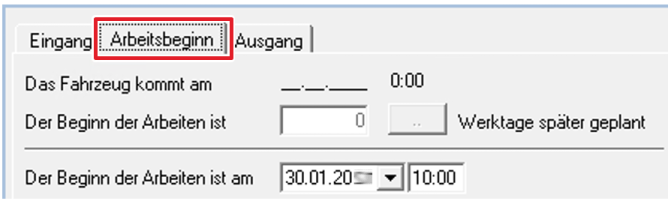
Der Arbeitsbeginn wird im Terminassistenten im Register "Arbeitsbeginn" übernommen.
Hinweise:
- Eingabefelder, die nicht benötigt werden, sind deaktiviert.
- Im Register "Ausgang" werden bei einem Teileauftrag keine Daten erfasst.
- Optional können Sie die verbindliche Zusage aktivieren.
Übernehmen Sie die erfassten Daten.
Bequemer Zugriff auf die E-Mail-Adressen der Ansprechpartner im E-Mailversand
VCS Version 2.60.20 mit Freigabe vom 27.03.2020
Bequemer Zugriff auf die E-Mail-Adressen der Ansprechpartner im E-Mailversand
E-Mail-Versand aufrufen Der schnelle und korrekte Zugriff zu E-Mail-Adressen wird...
E-Mail-Versand aufrufen
Der schnelle und korrekte Zugriff zu E-Mail-Adressen wird immer wichtiger. Mit der direkten Ansicht und Auswahlmöglichkeit in der Versandmaske des E-Mail-Versand erhalten Sie hier eine wesentliche Unterstützung.
Diejenigen Beteiligten im VCS-Auftrag, zu denen eine E-Mail-Adresse in den Stammdaten hinterlegt ist, werden in der Versandmaske angezeigt.
Öffnen Sie über Druck & Versand | eMail Versand die Einstellungen für den E-Mail-Versand.
Auf der rechten Seite sehen Sie im Bereich "Auftragsbeteiligte":
- Die Beteiligten mit ihrer Funktion, ihrem Namen sowie ihrer E-Mailadresse
- Sind Ansprechpartner zu einer Stammadresse vorhanden, werden diese ebenfalls aufgeführt
- Sofern mehr als eine Mailadresse zu einem Beteiligten vorhanden ist, werden auch alle angezeigt

E-Mail-Adressen auswählen und Telefoninformationen öffnen
Als Empfänger in eMail-Adresse kann nur eine Adresse gewählt werden, da zu dieser die E-Mail gespeichert wird. Als zusätzliche Empfänger können mehrere E-Mail-Adressen gewählt werden.
Klicken Sie zunächst in das Feld, in dem Sie die E-Mail-Adresse einfügen wollen. Übernehmen Sie dann mit einem Doppelklick die E-Mail-Adresse.
 |
E-Mail-Adressen weiter unten werden dann nicht geöffnet, wenn der Ansprechpartner mit einem bereits geöffneten identisch ist, wie hier im Beispiel "Kunde = KV-Empfänger = etc.". Dadurch wird die Anzeige nicht zu unübersichtlich, wenn Ansprechpartner mehrere Rollen (Kunde = Fahrer = etc.) haben. Bei Ansprechpartner, die weiter oben noch nicht aufgeführt wurden, hier im Beispiel z. B. der Gutachter und der Fahrzeugfahrer, werden die E-Mail-Adressen geöffnet. Die Telefondaten des Beteiligten können direkt geöffnet werden über die rechte Maustaste "Bearbeiten". |

VCS Auftragsschnellanlage via Auftragsvorlagen
VCS Version 2.60.20 mit Freigabe vom 27.03.2020
VCS Auftragsschnellanlage via Auftragsvorlagen
Ein häufig geäußerter Kundenwunsch wurde jetzt umgesetzt und die Möglichkeit gesc...
Einleitung
Hinweis: Mit der VCS Version 2.60.20 mit Freigabe vom 27.03.2020 wurde ein häufig geäußerter Kundenwunsch umgesetzt und die Möglichkeit geschaffen, Auftragsvorlagen zu erstellen, um damit schnell Aufträge anlegen zu können.
Bei Auftragsvorlagen haben Sie die Möglichkeit, im Quellauftrag sowohl benötigte Positionen als auch Pauschalwerte für die Planung zu hinterlegen.
Im Unterschied dazu können in einem Leerauftrag keine Positionen vorab hinterlegt werden.
- In der Auftragsliste einen Quellauftrag erstellen
- Wechseln zu Stammdaten …"Auftragsvorlagen"
- In der Auftragsliste über Stammdaten Auftragsvorlagen öffnen und in “Auftrag Neuanlage über Vorlagen” einen neuen Auftrag erstellen.
Im Beispiel sehen Sie einen Quellauftrag, eine daraus erstellte Auftragsvorlage und die Liste “Auftrag Neuanlage über Vorlagen”.
Im Folgenden wird die Vorgehensweise erläutert.

Quellauftrag erstellen
Empfehlung: Legen Sie den oder die Quellaufträge als KV an und setzen Sie diesen dann auf "inaktiv". Dies ist wichtig, damit die Quellaufträge nicht in den Kontrolllisten angezeigt wird.
Sie haben die Möglichkeit, entweder
- 1 Quellauftrag und daraus 3 Vorlagen zu erstellen oder
- 3 Quellaufträge und zu jedem jeweils 1 Vorlage zu erstellen.
Gehen Sie dazu so vor:
- Zielstatus "KV", "AB" und "RE" vordefinieren.
- Entscheiden Sie sich für Punkt a. oder b. oder c:
- Auftrag auf Barverkauf ohne Fahrzeug erstellen. Anschließend können im Auftrag, der über die Auftragsvorlage erstellt wurde, die benötigte Adresse und und optional das Fahrzeug manuell zugeordnet werden
- Auftrag auf Barverkauf mit einem Stammfahrzeug erstellen
- Auftrag auf eine bestimmte Adresse mit jeweiligen Fahrzeug erstellen
- Auftrag auf Barverkauf ohne Fahrzeug erstellen. Anschließend können im Auftrag, der über die Auftragsvorlage erstellt wurde, die benötigte Adresse und und optional das Fahrzeug manuell zugeordnet werden
Auftragsvorlagen erstellen
Im Bereich "Auftragsvorlagen" in den Einstellungen können Sie verschiedene Vorlagen, die auf vorhandenen Quellaufträgen beruhen, anlegen.
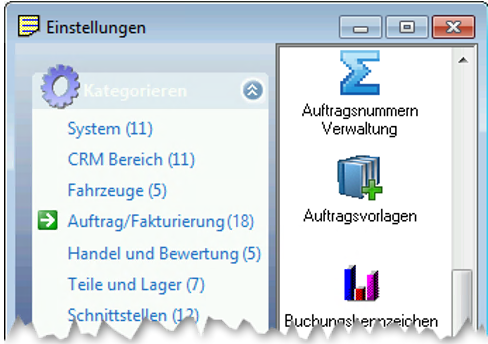
Über Stammdaten | Einstellungen | Auftrag/Fakturierung öffnen Sie die "Auftragsvorlagen".
Beim ersten Öffnen der Ansicht sind noch keine Auftragsvorlagen enthalten.

Erstellen Sie Ihre Vorlagen:
- Klicken Sie auf "Neu", um eine Vorlage neu anzulegen.
- In "Neuanlage - Auftragsvorlage" erfassen Sie die Felder “Bezeichnung” und “Quell-Auftrag”.
Bitte beachten Sie: Dies sind Pflichtfelder, ohne die die Vorlage nicht gespeichert werden kann.

- Beispiel: Ein Quellauftrag auf Adresse “Barverkauf” ohne Fahrzeug; Sie können bis zu drei Vorlagen erstellen.
- Auftragsvorlage auf Barverkauf ohne Fahrzeug:
- Bezeichnung und Quellauftrag erfassen
- Bezeichnung und Quellauftrag erfassen
- Auftragsvorlage auf Barverkauf mit einem Stammfahrzeug:
- Bezeichnung und Quellauftrag und Stammfahrzeug erfassen
- Bezeichnung und Quellauftrag und Stammfahrzeug erfassen
- Auftragsvorlage auf eine bestimmte Adresse mit jeweiligen Fahrzeug:
- Bezeichnung und Quellauftrag erfassen, Adresse auswählen und Stammfahrzeug erfassen
- Bezeichnung und Quellauftrag erfassen, Adresse auswählen und Stammfahrzeug erfassen
- Auftragsvorlage auf Barverkauf ohne Fahrzeug:
- Erfassen Sie “Bezeichnung”, “Nr. des Quell-Auftrags” sowie “Zielstatus (KV, AB oder RE)”.
Bitte beachten Sie: Dies sind Pflichtfelder, ohne die die Vorlage nicht gespeichert werden kann.
In der Praxis werden solche Vorlagen gebraucht, wenn der Quellauftrag auf Adresse “Barverkauf” ohne Fahrzeug erstellt wurde
- also nur bestimmte Positionen erfasst sind.
- Optionale Angaben sind Adresse und Stammfahrzeug:
- Möchten Sie eine Adresse erfassen, wählen Sie diese über “..” aus.
- Möchten Sie ein Stammfahrzeug hinterlegen, geben Sie die Stamm-Nr. des Fahrzeugs ein.
Beachten Sie, dass in jedem neuen Auftrag, der aus dieser Vorlage erstellt wird, diese Adresse und / oder dieses Stammfahrzeug bereits enthalten sind.
- Optional können Sie aktivieren, dass der Kunde wartet.
- Speichern Sie die Auftragsvorlage. Die Vorlage wird in der Liste angezeigt.

- Wiederholen Sie die Schritte 4 bis 7, um weitere Auftragsvorlagen zu erstellen.
Liste der Auftragsvorlagen öffnen
Es stehen Ihnen verschiedene Möglichkeiten zum direkten Zugriff auf die Vorlagen zur Verfügung.
- Über das Menü Stammdaten.
- Über das Seitenmenü unter den Aufträgen.
- Optional können Sie es den Favoriten zuordnen.
- Oder Sie öffnen die Vorlagen mit der Tastenkombination "STRG+A" aus einer beliebigen Ansicht heraus.
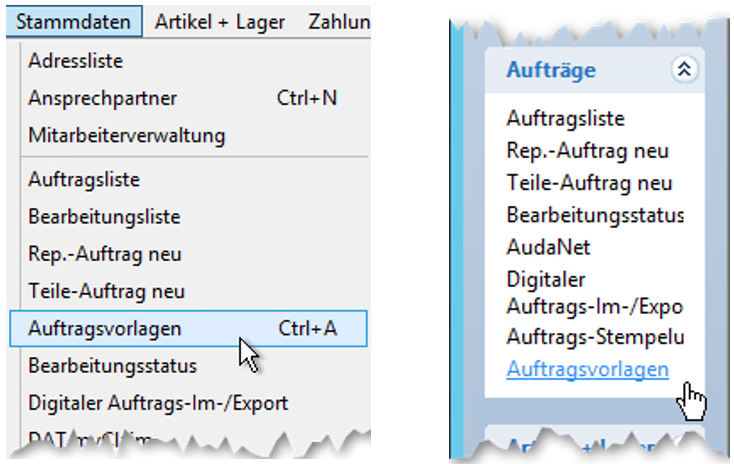

“Auftrag Neuanlage über Vorlagen” wird geöffnet.
Neuen Auftrag erstellen

Markieren Sie die Vorlage, aus der Sie einen neuen Auftrag erstellen möchten, im Beispiel ist dies "K+L Auftrag KV Normal".

Klicken Sie auf "Neu von Vorlage". Der Auftrag wird ohne Nachfrage erstellt.
Sie erhalten eine Infobox, dass der Auftrag mit der Nr. xxxx erstellt wurde. Klicken Sie auf "Ja", um den Auftrag zu öffnen.
Baugruppen mit festgelegter Sortierung in die Positionen einfügen
VCS Version 2.60.20 mit Freigabe vom 27.03.2020
Baugruppen mit festgelegter Sortierung in die Positionen einfügen
Durch die Definition von Baugruppen können Sie festlegen, dass mit dem aktuellen ...
Durch die Definition von Baugruppen können Sie festlegen, dass mit dem aktuellen Ersatzteil andere Ersatzteile verbunden werden. Wird das aktuelle Ersatzteil in einen Auftrag eingefügt, werden automatisch die verbundenen Ersatzteile miteingefügt. Bisher wurden die verbundenen Ersatzteile in der Reihenfolge ihrer internen Nummer in die Liste der Positionen eingefügt. Nun ist es möglich, im Hauptteil die Sortierung der verbundenen Teile zu bestimmen.
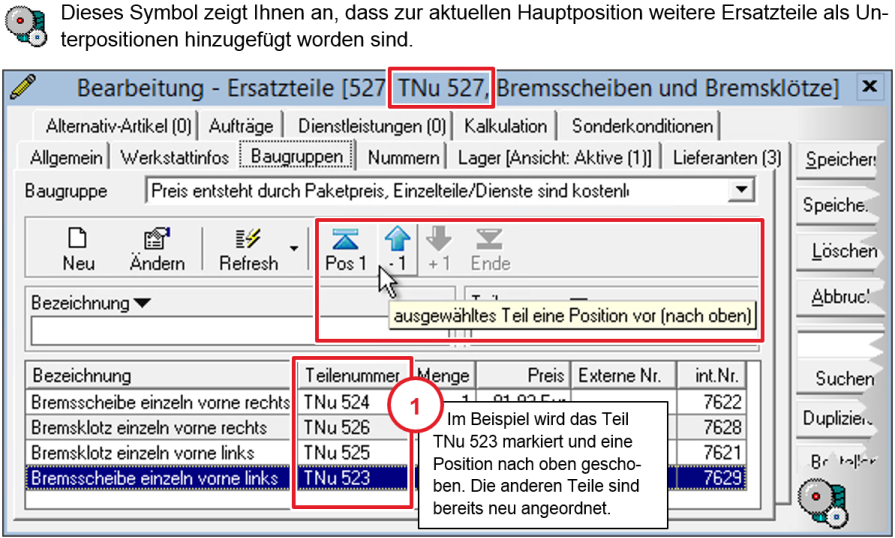
In diesem Beispiel ist das Ersatzteil TNu 527 mit den vier Ersatzteilen TNu 523 bis 526 verbunden. Markieren Sie die Ersatzteile und bestimmen Sie durch Klicken auf die Positionstasten die Anordnung der Teile im Auftrag.
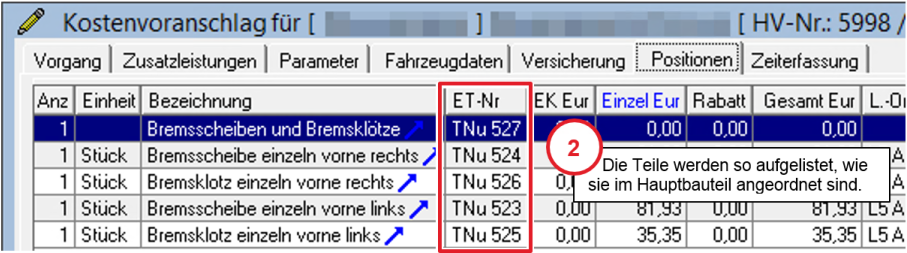
Hinweis: Werden bei einem Ersatzteil, das bereits einer Baugruppe zugeordnet ist, ebenfalls Teile zugeordnet, so werden diese in den Positionen des Auftrags direkt unterhalb dieses Ersatzteils eingefügt.
In MOW erfasste Fzg-Terminen sind sofort im geöffneten VCS-Auftrag sichtbar
VCS Version 2.60.20 mit Freigabe vom 27.03.2020
In MOW erfasste Fzg-Terminen sind sofort im geöffneten VCS-Auftrag sichtbar
In MOW erfasste Fzg-Terminen sind sofort im geöffneten VCS-Auftrag sichtbar VCS V...
Fahrzeugtermine, die in MOW erfasst oder geändert werden, werden jetzt unmittelbar im geöffneten VCS-Auftrag angezeigt. Diese Erweiterung ermöglicht es Ihnen, jeden Wechsel von wichtigen Fzg-Terminen des Auftrags sowohl in VCS als auch in MOW und ggf. weiteren Tools sofort nachvollziehen zu können.
| 1. Öffnen Sie in MOW die Fzg-Termine. |  |
| 2. Erfassen Sie die Termine sowie Erläuterungen dazu. 3. Klicken Sie "Speichern". 4. Die Terminerfassung wird geschlossen und eine Bestätigung zeigt Ihnen die erfolgreiche Übermittlung an VCS sowie die erfolgreiche Aktualisierung im Auftrag. |
 
|
5. Im geöffneten VCS-Auftrag sehen Sie unmittelbar die Änderungen.

| 6. Speichern oder schließen Sie den Auftrag in VCS erhalten Sie eine Zusammenfassung aller Änderungen, die im Hintergrund für diesen Auftrag erfolgt sind. Hier z. B. wurden Termine erfasst, und der Fzg Ausgang zunächst als "Unverbindlich" und später als "Verbindlich" erfasst. |  |
Rechnungen an HUK werden direkt aus AudaNet versandt
VCS Version 2.60.20 mit Freigabe vom 27.03.2020
Rechnungen an HUK werden direkt aus AudaNet versandt
Rechnungen an HUK werden direkt aus AudaNet versandt VCS Version 2.60.20 mit Frei...
Bisher haben Sie die RE direkt aus VCS versandt. Ab dieser Version können Sie die Rechnung direkt aus AudaNet heraus versenden. Die Vorgehensweise entspricht dem des KV-Versands.
Öffnen Sie den Reiter "Senden". Wählen Sie die benötigten Anhänge aus und klicken Sie die Schaltfläche "Rechnung versenden". 
Weitere Informationen hierzu finden Sie in unserer Schulungsunterlage "1015 HUK + AudaNet 2.0 - Elektronische Beauftragung und Abrechnung".
Optimierung bei Druck eines weiteren KVs
VCS Version 2.60.20 mit Freigabe vom 27.03.2020
Optimierung bei Druck eines weiteren KVs
Prüfung der Teilvorgangsnummer des KVs auf Eindeutigkeit Die Funktion ...
Prüfung der Teilvorgangsnummer des KVs auf Eindeutigkeit
Die Funktion "weiterer KV wird aus dem Auftrag heraus über "neuer Status weiterer KV" ausgeführt.
Mit der Option "weiterer KV" steht ein schneller Weg zur Verfügung, der aus dem Status KV oder AB einen neuen KV erstellt und sofort öffnet. Mit diesem Vorgehen wird Ihnen das nachvollziehbare Erfassen eines weiteren KVs nach Reparaturbeginn erheblich erleichtert.
Der Assistent weiterer KV wurde nun so erweitert, dass der verschobene KV einen Zähler als Anhang erhält, falls die Belegnummer nur aus der Auftrags-Nr. besteht würde. Damit wird sichergestellt, dass der KV immer gedruckt werden kann und es nicht zu der Fehlermeldung "Teilevorgangsnummer schon vorhanden, vergeben Sie eine neue Teilvorgangsnummer" kommt.
Weitere Informationen hierzu finden Sie in unserer Schulungsunterlage "1048 Online Schadenakte und VCS Auftrag".
Teilvorgangsnummer bei Erstellung eines zweiten KVs
Sollten Sie in einer vorherigen Version von VCS den Hinweis erhalten, dass der Teilvorgang nicht gedruckt werden kann, können Sie für Ihre KVs eine Teilvorgangsnummer einrichten.
Öffnen Sie dazu über Stammdaten | Einstellungen | Auftrag/Fakturierung die Kategorie "Vorgangs Status".

|
Hier sehen Sie ein Beispiel einer Formatierung. Die eingestellten Formate werden Ihnen direkt im Feld "Vorgangs-Kennzeichnung (Beispiel) angezeigt. Bei Fragen wenden Sie sich bitte an unseren Support.
|
 |
VCS Mahnwesen - Liste der Offenen Posten um Spalten erweitert
VCS Version 2.60.20 mit Freigabe vom 27.03.2020
VCS Mahnwesen - Liste der Offenen Posten um Spalten erweitert
Die Liste der offenen Posten im VCS Zahlungsverkehr / Mahnwesen wurde um weitere ...
Mit der VCS Version 2.60.20 mit Freigabe vom 27.03.2020 wurde die Liste der offenen Posten im VCS Zahlungsverkehr / Mahnwesen um weitere Spalten ergänzt.
Es stehen Ihnen nun auch die Spalten "Kennzeichen", "Schadenmittler-Nr." sowie "VN-Schaden-NR" zur Ansicht zur Verfügung.
1. Öffnen Sie in der Ansicht der "Offenen Posten" das Listen-Layout über das Pfeil-Symbol neben der Schaltfläche "Refresh".
2. Klicken Sie auf "Layout verändern", damit alle Spaltennamen, die ausgewählt werden können, angezeigt werden.

Posteingangsliste von DAT myClaim in den Favoriten auswählbar
VCS Version 2.60.20 mit Freigabe vom 27.03.2020
Posteingangsliste von DAT myClaim in den Favoriten auswählbar
Die Posteingangsliste von DAT myClaim kann nun Ihrer Favoritenliste hinzugefügt w...
Die Posteingangsliste von DAT myClaim kann nun Ihrer Favoritenliste hinzugefügt werden. Mit den Favoriten können Sie schnell und komfortabel auf die Funktionen zugreifen, die Sie am häufigsten verwenden.
|
1. Klicken Sie mit der rechten Maustaste auf den Titel "Favoriten". 2. Klicken Sie auf "Sidebar konfigurieren". |
 |
|
3. Öffnen Sie den Reiter "Favoriten" und scrollen Sie bis zur Gruppe "Aufträge". Wählen Sie hier "DAT myClaim" aus. 4. Bestätigen Sie mit "OK". Tipps:
|
 |
| Im Beispiel wurde die Posteingangsliste von DAT myClaim an die oberste Stelle der Favoriten gesetzt. | 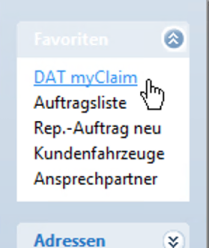 |
Qualitätsabfragen um Tastencode erweitert
VCS Version 2.60.20 mit Freigabe vom 27.03.2020
Qualitätsabfragen um Tastencode erweitert
Seit der VCS-Version 2.50.111 stehen Ihnen die Qualitätsabfragen in VCS zur Verfü...
Seit der VCS-Version 2.50.111 stehen Ihnen die Qualitätsabfragen in VCS zur Verfügung, die mit der Version 2.60.20 mit Freigabe vom 27.03.2020 aktualisiert wurden.
Aufgelistet sind die QM-Formulare, die Sie im Auftrag auswählen können und auf die Sie auch in JPS2 zugreifen können.
Nun können Sie bei jedem Formular einen TCS-Tastencode hinterlegen, so dass zu einer Tätigkeit, die in der Zeiterfassung TCS gestempelt wird, die zugehörige QS-Abfrage erfassen werden kann.
Öffnen Sie über Stammdaten | Einstellungen | Sonstige die "Qualitätsabfrage", um zu sehen, welche Definitionen zur Verfügung stehen. Hier werden die Formulare erfasst und können ggf. auch deaktiviert werden.

Markieren Sie das Formular, dass Sie bearbeiten möchten, und öffnen Sie es mit "Ändern". Im Beispiel wir "Endkontrolle" geöffnet. Im Reiter "Allgemein" werden die Arbeitsschritte mit Beschreibungen sowie die Reihenfolge in der Abarbeitung hinterlegt.
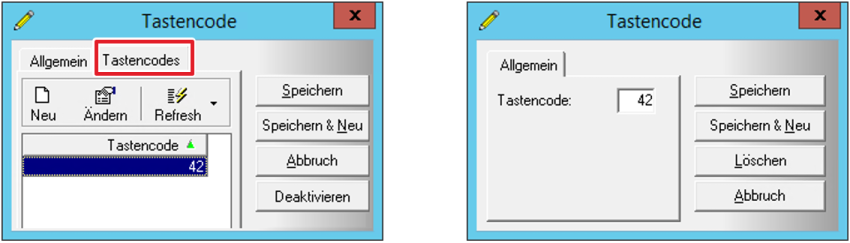
Im Register "Tastencode" klicken Sie auf "Neu" oder "Ändern", um die Eingabe für den Tastencode zu öffnen. Sie können den Tastencode ggf. auch deaktivieren oder wieder löschen.